Как добавить в реестр: подробные шаги в сочетании с актуальными темами
В современную эпоху информационного взрыва важность реестра как основной базы данных операционной системы Windows очевидна. Будь то оптимизация системы, настройка программного обеспечения или устранение неполадок, могут потребоваться операции с реестром. В этой статье подробно описывается, как добавлять ключи реестра, и объединяются с актуальными темами за последние 10 дней, чтобы предоставить вам практическую справочную информацию.
1. Основные понятия реестра
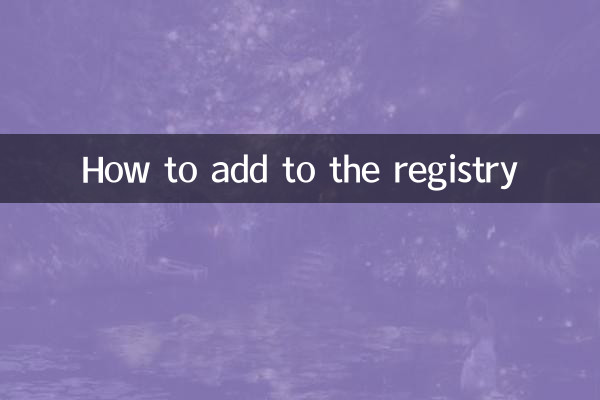
Реестр — это база данных, в которой хранится информация о конфигурации систем Windows, включая оборудование, программное обеспечение, настройки пользователя и другие данные. Изменяя реестр, пользователи могут настроить поведение системы, однако неправильная работа может привести к нестабильности системы, поэтому требуется осторожность.
2. Действия по добавлению ключей реестра
Ниже приведены подробные инструкции по добавлению ключей реестра:
| шаг | Инструкция по эксплуатации |
|---|---|
| 1 | Нажмите Win + R и введите «regedit», чтобы открыть редактор реестра. |
| 2 | Перейдите к целевому пути к ключу (например, HKEY_CURRENT_USERSoftware). |
| 3 | Щелкните правой кнопкой мыши родительский ключ и выберите «Создать» → «Элемент». |
| 4 | Назовите новый ключ (рекомендуется осмысленное имя). |
| 5 | Если вам нужно добавить значение, щелкните правой кнопкой мыши новый ключ и выберите «Новый» → соответствующий тип данных. |
| 6 | Введите имя значения и данные |
| 7 | Закройте редактор реестра, и изменения обычно вступают в силу немедленно. |
3. Популярные темы и приложения реестра за последние 10 дней.
В сочетании с недавними горячими темами возможны следующие сценарии применения реестра:
| горячие темы | Ассоциация реестра | Значение приложения |
|---|---|---|
| Обновление Windows 11 23H2 | Включите новые функции заранее через реестр | Испытайте неизданные функции |
| Оптимизация эффективности инструментов искусственного интеллекта | Измените реестр, чтобы улучшить производительность графического процессора. | Ускорение вычислительных задач ИИ |
| Защита сетевой безопасности | Ключ реестра ограничивает подозрительные программы | Повышение безопасности системы |
| Оптимизация производительности игры | Настройте реестр, чтобы улучшить частоту кадров. | Получите более плавный игровой процесс |
4. Меры предосторожности при работе с реестром
1.Резервное копирование реестра: Перед изменением обязательно экспортируйте соответствующие ветки или весь реестр
2.Управление разрешениями: Для изменения некоторых ключей требуются права администратора.
3.Действуйте осторожно: Неправильные изменения могут привести к нестабильной работе системы или даже к невозможности запуска.
4.Запись изменений: Подробно запишите содержание каждой модификации, чтобы облегчить устранение неполадок.
5. Продвинутые навыки: используйте файлы REG для пакетного добавления.
В ситуациях, когда вам необходимо добавлять записи реестра в пакетном режиме, вы можете создать файл .reg:
| действовать | Пример |
|---|---|
| Создать текстовый файл | Редактор реестра Windows версии 5.00 [HKEY_CURRENT_USERTest] "ValueName"="ДанныеЗначения" |
| Сохранить как .reg | Сохраните файл как «AddKey.reg». |
| Выполнить импорт | Дважды щелкните файл, чтобы подтвердить импорт. |
6. Часто задаваемые вопросы
Вопрос: Нужно ли мне перезагружаться после добавления ключей реестра?
О: В большинстве случаев это не требуется, но для вступления в силу некоторых изменений на уровне системы требуется перезагрузка.
Вопрос: Как удалить добавленный ключ реестра?
О: Найдите соответствующий пункт в редакторе реестра, щелкните правой кнопкой мыши и выберите «Удалить».
Вопрос: Есть ли какой-либо риск при изменении реестра?
Ответ: Риск действительно существует. Рекомендуется изменять только известные вам значения ключей и заранее создавать их резервные копии.
Из этой статьи вы должны были освоить основные методы и меры предосторожности при добавлении в реестр. В сочетании с актуальными темами эти методы можно применять более гибко для оптимизации производительности системы или реализации конкретных функций. Не забывайте действовать осторожно и наслаждайтесь удобством технологий!

Проверьте детали

Проверьте детали